Una nueva consola de videojuegos es increíblemente emocionante. Con las nuevas Xbox Series X y S de Microsoft, los jugadores pueden esperar juegos mejores y más grandes, gráficos mejorados y características completamente nuevas. Dicho esto, si tiene que compartir la televisión con otros miembros de su hogar, su entusiasmo podría ser de corta duración. Afortunadamente, el juego remoto es posible con las nuevas consolas Xbox Series X y S. Todo lo que necesita es un dispositivo Android o iOS, y podrá transmitir sus juegos XBox Series X a su dispositivo móvil. Si su Internet está a la altura, incluso podrá jugar sus juegos de Xbox Series X/S fuera de su hogar.
Que necesitas
No hace falta decirlo, pero deberá tener una Xbox Series X o S. También necesitará un controlador habilitado para Bluetooth, como el controlador Xbox Series X / S. Finalmente, necesitará un dispositivo Android o iOS, ya sea un teléfono o una tableta. Si opta por un dispositivo Android, deberá asegurarse de que esté ejecutando Android 6.0 o superior. Si desea usar un dispositivo Apple, debe asegurarse de que esté ejecutando iOS 10 o superior. Además, debe asegurarse de que su dispositivo de elección sea compatible con Bluetooth 4.0 o superior.

Habilite el modo de encendido instantáneo en su Xbox Series X/S
Para comenzar a jugar juegos de forma remota en su dispositivo Android o iOS, lo primero que debe hacer es habilitar el modo de «encendido instantáneo» de Xbox Series X/S. El modo Instant On está diseñado para reducir los tiempos de espera al iniciar su consola y saltar a un juego. Esencialmente, pone su Xbox Series X/S en un modo de espera de bajo consumo. La razón por la que necesitamos habilitar esta función es para que pueda activar su Xbox Series X/S desde la aplicación Xbox Remote Play.
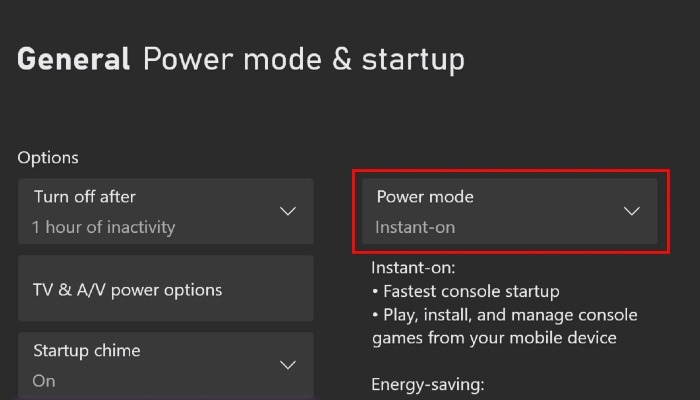
Para habilitar el modo «Encendido instantáneo», presione el botón Xbox en el centro de su controlador, que abre la guía. En la guía, seleccione «Perfil y sistema -> Configuración -> General -> Modo de energía y puesta en marcha». A continuación, en el menú desplegable «Modo de energía», seleccione «Encendido instantáneo».
Configura Remote Play en tu Xbox Series X/S
Ahora que ha habilitado el modo Instant On en su Xbox Series X/S, deberá configurar la función de reproducción remota. Presione el botón Xbox en su controlador para abrir la guía. Desde allí, navegue hasta «Perfil y sistema -> Configuración -> Dispositivo y conexiones -> Funciones remotas». Simplemente marque la casilla para habilitar las funciones remotas. También puede verificar que su Xbox Series X/S tenga habilitado el modo de encendido instantáneo en «Modo de energía». Recuerde, Instant On debe estar habilitado para que funcionen las funciones de Remote Play. Si vuelve a cambiar el modo de energía a «Ahorro de energía», se desactivarán automáticamente las funciones de reproducción remota.
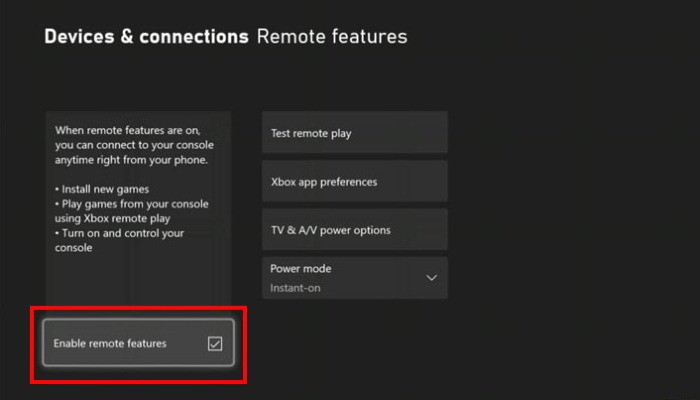
En esta etapa, es una buena idea seleccionar «Probar reproducción remota». Su Xbox Series X/S ejecutará algunos diagnósticos para determinar si su conexión a Internet es adecuada para la transmisión de juegos. Cuando termine de ejecutar las pruebas, le proporcionará información que puede afectar el rendimiento. Esto es particularmente útil si estás pensando en jugar fuera de casa.
Descargue la aplicación Xbox y empareje con Xbox Series X/S
Con las funciones de reproducción remota activadas, ahora tendrá que centrar su atención en su dispositivo Android o iOS. Lo primero que debe hacer es tomar la aplicación Xbox para Androide o iOS. Con la aplicación descargada e instalada, continúe y ejecútela. Cuando inicie la aplicación por primera vez, le pedirá que inicie sesión. Use la misma cuenta de usuario y contraseña que usó para configurar su Xbox Series X/S.
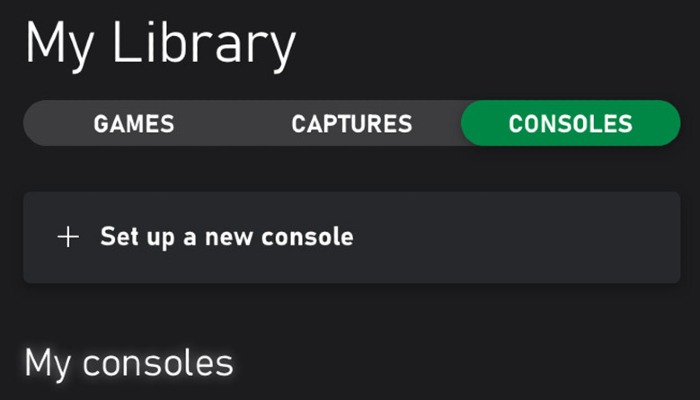
Una vez que haya iniciado sesión en la aplicación, toque la pestaña «Biblioteca» y luego «Consolas». No se alarme si no ve nada aquí. Deberá tocar el botón «Configurar una consola» antes de que la aplicación pueda vincularse con su Xbox Series X/S. Simplemente siga las instrucciones en pantalla y tendrá la aplicación y su consola hablando entre sí en muy poco tiempo.
Conecte un controlador a su dispositivo Android/iOS
Ahora que la aplicación Xbox y su consola Xbox Series X/S están vinculadas, deberá conectar un controlador a su dispositivo Android o iOS. Puede usar el controlador Xbox Series X/S; sin embargo, no tienes que hacerlo. Cualquier controlador Bluetooth será suficiente. Por ejemplo, puede optar por usar un controlador DualShock 4 o Xbox One de tercera generación, y funcionará bien.

La conexión del controlador a su dispositivo variará según el controlador que elija. Sin embargo, la forma de hacerlo es poner su controlador en modo de descubrimiento. Posteriormente, acceda a la configuración de Bluetooth de su teléfono y busque los dispositivos disponibles. Cuando aparezca su controlador, simplemente tóquelo para completar el proceso de emparejamiento.
Iniciar juegos a través de la aplicación Xbox
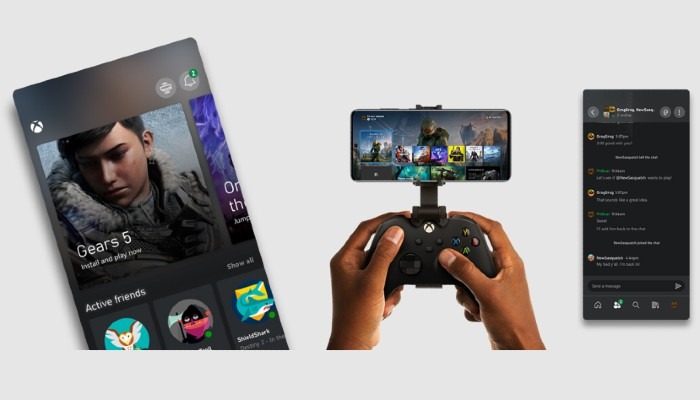
Para comenzar a jugar, inicie la aplicación Xbox en su dispositivo. Ahora que su consola Xbox Series X/S está vinculada con la aplicación, debería ver un ícono de consola a la derecha de la pantalla. Toca eso y aparecerá un menú. Toca «Reproducción remota en este dispositivo». Su teléfono o tableta se conectará a su consola Xbox Series X/S. Una vez que vea el tablero de Xbox Series X/S en su dispositivo, ¡estará listo para comenzar a jugar!
Ahora que ha transmitido sus juegos de XBox Series X a su dispositivo móvil, lo último que debe hacer es simplemente disfrutar de sus juegos.
